Valorant VAN9001 Hatası Çözümü
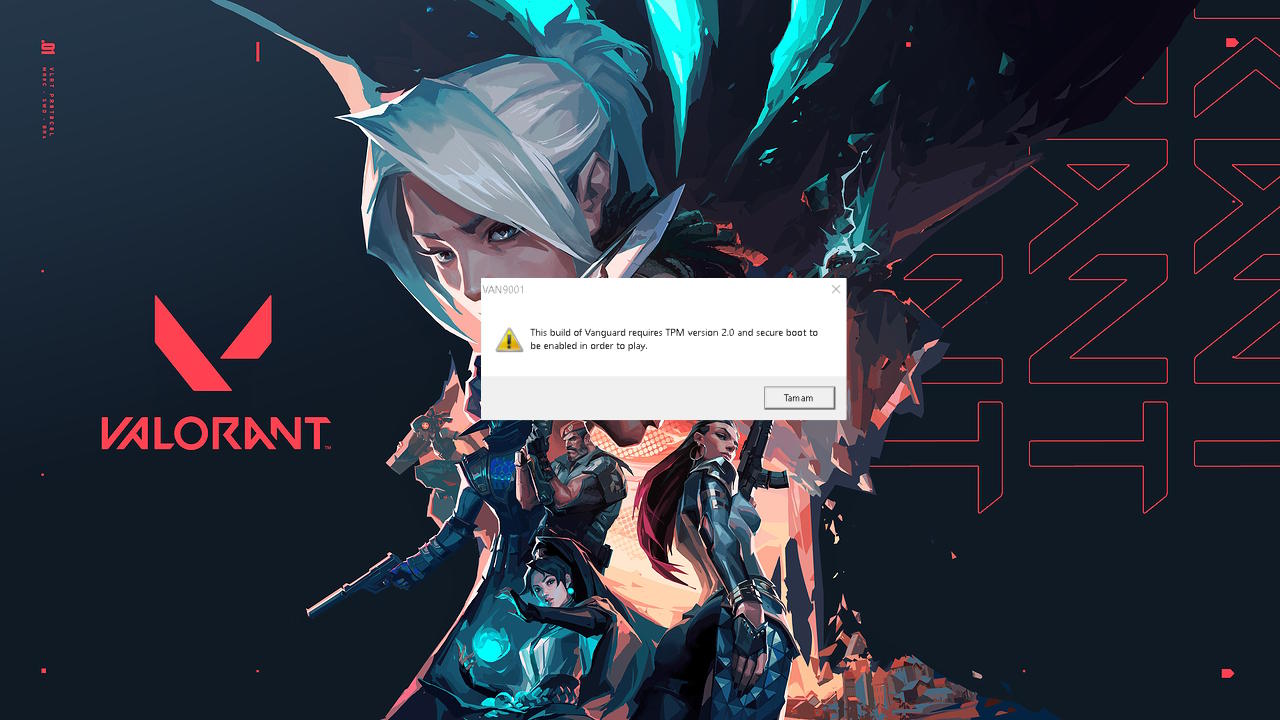
Valorant oyuncularının oyunu açarken VAN 9001 hatasıyla karşılaşarak oyuna olan erişimi kısıtlanabiliyor. Windows 11 ile beraber TPM 2.0 ve secure boot aktifliği isteyen Valorant için sisteminizi hale getirmeniz gerekiyor. VAN9001 hatası haricinde Secure Boot veya TPM hatası alıyorsanız yine çözüm bu yazımızda yer alıyor. Eğer sizde böyle bir sorunla karşılaşıyorsanız aşağıdaki önerileri gerçekleştirerek sorunun çözümüne ulaşabilirsiniz.
Valorant VAN9001 Hatası Nedir?
Karşılaşılan bu hata genellikle Windows 11 işletim sistemine geçiş yapan kullanıcılarda sık görülmektedir. Bu hatanın açılımı “TPM 2.0 ve Secure Boot” özelliğinin aktif olmamasıdır. Bu hatayı düzeltmemiz için bu iki özelliği Bios menüden aktif hale getirmeniz gerekmektedir.
Valorant VAN9001 Hatası Nasıl Giderilir?
Bilgisayarınızda Secure Boot özelliğinden önce TPM 2.0 özelliği aktif olup olmadığını kontrol etmeliyiz.
TPM 2.0 Sorgulama
- Bilgisayarınızda görev çubuğunda bulunan arama simgesine tıklayarak arama yerine ”çalıştır” yazıp komut ekranını açınız.
- Çalıştır ekranındaki metin yazacağımız alana tpm.msc yazarak enter tuşuyla ile komutu çalıştıralım.
- TPM penceresinde bulunan durumu kontrol ettiğinizde TPM is ready for use yazısı görmeniz gerekiyor. Böylece bu yazı bilgisayar ana kartınızda TPM özelliği bulunduğunu ifade etmektedir.
- Sayfanın alt kısmında bulunan TPM üretici bilgilerini kontrol ediniz. Eğer TPM versiyonunuz 2.0 olması gerekiyor. Ancak 2.0 versiyonun altında ise bunu bios menü den değiştirmelisiniz.
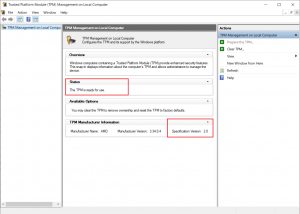
Antivirüs Programını Kaldırmayı Deneyin
Eğer TPM verisyonunda sorun bulunmuyor ise bilgisayarınızda yüklü olan antivirüs programı ile Valorant çakışıyor olabilir. Bu çakışmayı görebileceğiniz bir ekran yok bu yüzden antivirüs programını kaldırmayı deneyin. Antivirüs programını kaldırmak için Windows simgesine tıklayın. Açılan menüde Ayarlar komutuna tıklayın. Buradan Denetim Masasına Tıklayın. Ekranın altında program kaldır seçeneğine tıklayın. Böylece karşınıza yüklü programların bulunduğu ekran açılacaktır.
Antivirüs programınızı kaldırdıktan sonra denetim masasında yer alan Vanguard programını silin. Ardından Valorant’a tekrar giriş yapmayı deneyin. Vanguardı otomatik olarak tekrar yükleyecektir. Böylece giriş yapmayı deneyiniz.
Eğer Valorant VAN9001 hatası devam ediyorsa aşağıdaki adımları takip ediniz.
TPM 2.0 ve Secure Boot Aktif Etme
Bilgisayarınızı kapatın. Tekrar açmak için güç tuşuna basın ve hemen ardından bios menüsü tuşunu spamlayın. Bu tuş bilgisayarınızın markasına göre değişiklik göstermekle beraber genel olarak F1 veya F2 tuşunda bulunmaktadır.
Bios menüsü açıldığında Advanced seçeneğine ve ardından OS Configuration seçeneğine tıklayınız.
UEFI/CSM seçeneğine tıklayıp burada UEFI ile boot etmeyi seçelim. Bu işlemden hemen sonra aynı ekranda alt tarafta Secure Boot Seçeneğini tıklayalım. Secure Boot seçeneğini de tıklayarak Enabled yapalım. İşlemi tamamladıktan sonra Save & Exit kısmına gelerek kaydet ve çık seçeneği ile ayarları kaydedelim. Bilgisayarınız yeniden açıldıktan sonra Valorant VAN9001 hatası almadan açılabilir duruma gelecektir.





